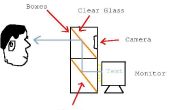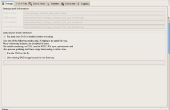Stap 3: Download en installeer twidge

U moet zitten kundig voor installeren twidge uit je linux repository zoals:
$ sudo ad rem-worden installeren twidge.
of hebt u uw versie van: https://github.com/jgoerzen/twidge/downloads.
Besure om de juiste versie voor uw computer cpu,
Ik downloadde het debian versie .deb dossier en installateur op voort Ubuntu 10.04 met:
$ dpkg -i twidegepackagename.deb
Zodra het is geïnstalleerd, moet u dit uitvoeren (op de server ik meestal ssh op de server zodat ik gebruik van de browser van de externe machine maken kan.):
$ twidge setup
Het zal u vragen om uw twidge gebruikersnaam en wachtwoord.
Vul naam en wachtwoord. (dit zal worden gehouden in een tekstbestand plan weet als ik denk dat .twitterrc.
U zal dan worden gevraagd om de plak een url in de browser om een veiligheidscode in te voeren.
Ik neem meestal een screenshot van deze pagina voor documentatiedoeleinden.
U moet terug naar de opdrachtprompt terug.
twidge setup
Welkom bij twidge. We zullen nu twidge voor uw gebruik configureren met Twitter (of een soortgelijke dienst). Dit zal snel en eenvoudig!
Wacht even terwijl ik query naar de server...
OK, volgende ik heb je nodig om te machtigen Twidge toegang tot uw account. Gelieve knip en plak deze URL en openen in een webbrowser:
https://API.Twitter.com/OAuth/authorize?oauth_token=somekind van tekst
Klik op toestaan wanneer daarom wordt gevraagd. U krijgt een numerieke sleutel in uw browservenster. Kopieer en plak deze hier. (Opmerking: sommige niet-Twitter-diensten leveren geen sleutel; laat dit leeg als u niet een.)
Verificatiesleutel: NNNNNNN geverifieerd! Twidge is nu geconfigureerd voor u en is klaar voor gebruik.